- あなたが見たら エラー268d3 PCまたはラップトップの画面に表示される場合は、それが詐欺であることを知っておく必要があります。
- 画面に電話番号が表示されている場合は、ダイヤルしないでください。 代わりに、以下の推奨事項に従ってください。
- Microsoft悪意のあるソフトウェアの削除ツールまたはサードパーティのウイルス対策ソフトウェアを使用してマルウェアをスキャンする必要があります
- また、疑わしいアプリを実行していないことを確認し、ブラウザをチェックしてください。

バツダウンロードファイルをクリックしてインストールします
このソフトウェアは、ドライバーの稼働を維持し、一般的なコンピューターエラーやハードウェア障害からユーザーを保護します。 3つの簡単なステップで今すぐすべてのドライバーをチェックしてください:
- DriverFixをダウンロード (確認済みのダウンロードファイル)。
- クリック スキャン開始 問題のあるすべてのドライバーを見つけます。
- クリック ドライバーの更新 新しいバージョンを入手し、システムの誤動作を回避します。
- DriverFixはによってダウンロードされました 0 今月の読者。
もしも エラー#268d3 PCの画面にが表示されますが、絶対にすべきでないことが1つあります。それは、いわゆるサポートチームに連絡することです。
エラー268d3は よく知られている詐欺 PCユーザーをだまして、デバイスがマルウェアに感染していると思い込ませ、リモートテクニカルサポートサービスの料金を支払うように決定するために使用されていました。
ただし、マイクロソフトがトラブルシューティングソリューションを提供したり、個人情報を要求したりするためにお客様に連絡することは決してないことを忘れないでください。
エラー268d3とは何ですか?
幸いなことに、エラー#268d3は迷惑なアドウェアに他なりません。 したがって、コンピュータは、クレデンシャル、クレジットカードの詳細、または電子メールアカウントのログインを盗もうとするウイルスやスパイウェアの影響を受けません。
現状では、ブラウザを起動すると、迷惑なポップアップ広告が繰り返し表示される場合があります。 もちろん、これはブラウジング体験に悪影響を及ぼします。
ほとんどの場合、エラー268d3を促進するアドウェアは、無料のソフトウェアパッケージを介してPCにインストールされています。
エラー268d3詐欺を防ぐにはどうすればよいですか?
上記のように、エラー#268d3が画面に表示された場合は、無視してください。
次に、公式WebサイトまたはMicrosoftストアからのみソフトウェアをダウンロードします。
第三に、インストール マイクロソフトエッジ. このブラウザは、Windows DefenderSmartScreenを使用して既知のサポート詐欺Webサイトをブロックします。
さらに、Microsoftのブラウザは、アドウェアツールが通常使用するポップアップウィンドウループを停止できます。
どうすれば268d3エラーを効率的に解決できますか?
1. アドウェア/マルウェアクリーナーを使用してスキャンを実行する
Microsoftの悪意のあるソフトウェア削除ツールを使用する
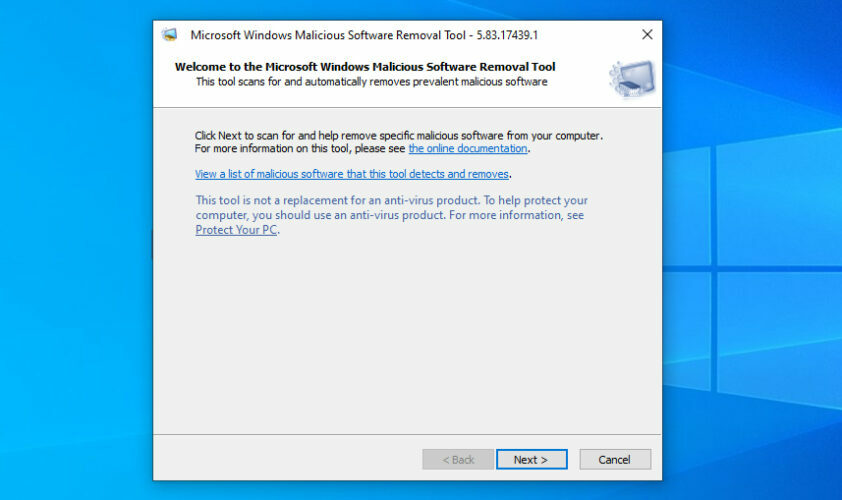
レドモンドの巨人は、Windowsユーザーに専用の悪意のあるソフトウェア削除ツール(MSRT)を提供して、コンピューターをマルウェアから保護します。
Microsoftのマルウェア削除ツールは、アドウェアを含むマルウェアを検出して削除し、信頼できないソフトウェアによって行われた変更を元に戻します。
マイクロソフトは、月次ベースでMSRTを展開します。 Windows Updateしたがって、最新のWindowsUpdateをインストールすることが重要です。 スタンドアロンツールはからダウンロードすることもできますMicrosoftのWebサイト.
Eset InternetSecurityを使用する
Eset Internet Securityは、この仕事を支援する最高のセキュリティツールの1つです。 多層保護を提供します。つまり、スキャナーは、ウイルス、スパイウェア、ランサムウェア、スクリプトベースの攻撃など、あらゆる種類のさまざまな脅威を検出できます。
ソフトウェアは軽量で非常に使いやすいです。 どのデバイスでも中断することなく動作し、パフォーマンスの問題を引き起こすことなくリアルタイムの保護を提供する必要があります。
Eset Internet Securityは、オンライン支払いを保護するための特定のツールを提供し、ネットワークのレベルで疑わしいアクティビティを検出する強力なネットワークインスペクターを備えています。
このセキュリティツールのその他の価値のある機能には、高度なペアレンタルコントロール、強力なファイアウォール、Webカメラ保護、フィッシング対策テクノロジ、およびシステムレジストリスキャナーが含まれます。
Esetでスキャンを実行する場合は、ソフトウェアのメインウィンドウを開いて、をクリックするだけです。 コンピューターによるスキャン サイドバーのオプション。 次に、 コンピューターをスキャンする プロセスが完了するのを待ちます。
アンチウイルスが検出した脅威を削除または隔離してから、PCを再起動して、エラーが削除されたかどうかを確認します。
また、Esetが無料のオンラインシステムスキャンを提供していることにも言及する必要があります。 これは、PCをすばやくチェックし、脅威をできるだけ早く削除したい場合に役立つ1回限りのソリューションです。 また、アンチウイルスをテストするための良い方法です。

Eset Internet Security
高度な多層保護と業界標準のオンラインセキュリティツールを使用して、デバイスを保護します。
2. 疑わしいプログラムを削除する
- [スタート]を開いて次のように入力します コントロールパネル 検索ボックスで。
- プログラムを開きます。
- に移動 プログラムをアンインストールします。
- インストールされているプログラムを調べて、疑わしいと思われるプログラムを選択します。
- それぞれを右クリックして、 アンインストール。
- Windowsがそれぞれのプログラムを削除するまで待ってから、コンピューターを再起動します。
3. ブラウザをデフォルト設定にリセットします
エッジをリセット
- 右隅にある3つのドットをクリックし、下にスクロールして 設定。
- 検索する 閲覧履歴データの消去
- 打つ クリアするものを選択してください そこにリストされているすべてのデータカテゴリを選択します。
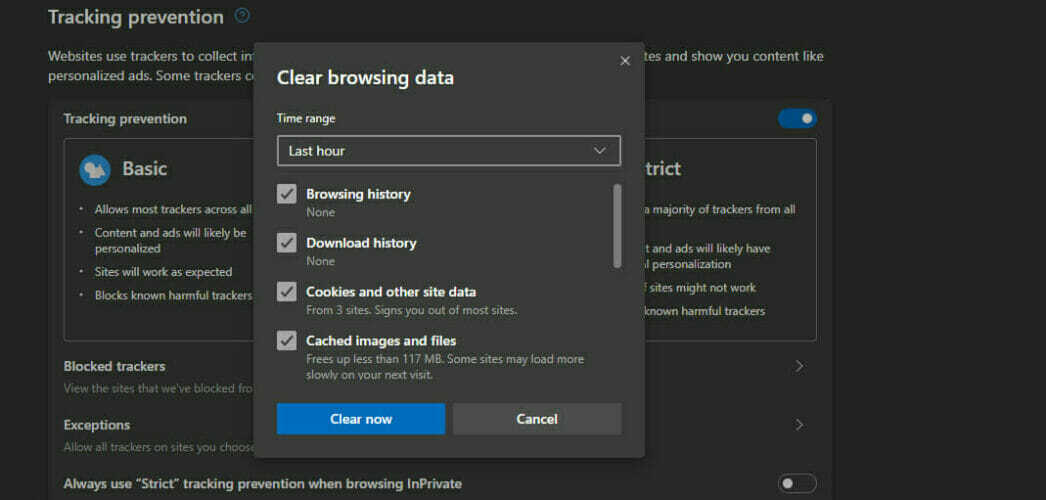
- クリック 今すぐクリア.
MozillaFirefoxをリセットする
- ブラウザのメニューを開き、 ヘルプ セクション。
- 選択する トラブル解決情報。
- クリック Firefoxを更新する.

GoogleChromeをリセットする
- 3ドットメニューをクリックします。
- タイプ リセット 検索ボックスで.
- 選ぶ 設定を元のデフォルトに復元します.
- ヒット リセット ボタンをクリックしてプロセスを起動します。

アドウェアがデバイスに侵入するのを防ぐ、または遠ざけるために知っておく必要があるのはこれだけです。
エラー268d3をなんとか削除できたかどうかを教えてください。 コメントセクションを自由に使用してください。
将来的には、のチュートリアルを使用して、オンラインの悪意のある攻撃を防ぐようにしてください。 アンチウイルスハブ.
ブックマークします Windowsエラーセクション 役立つガイドの完全なコレクションに簡単にアクセスできます。


